Cách chỉnh màn hình máy tính bị ố vàng hiệu quả
Những ai đã từng sử dụng máy tính hệ điều hành Windows hẳn đã từng gặp trường hợp màn hình chuyển sang màu vàng ố. Lỗi này tuy không gây hư hỏng cho máy tính, nhưng lại ảnh hưởng đến tính thẩm mỹ và gây khó chịu khi sử dụng. Vậy nguyên nhân nào dẫn đến tình trạng màn hình máy tính bị vàng? Hãy cùng VaiThuHay đi tìm hiểu chi tiết nguyên nhân và cách khắc phục hiệu quả.
Tại sao màn hình máy tính bị ố vàng?
Bạn đã bao giờ gặp phải tình trạng màn hình máy tính đang hiển thị bình thường bỗng nhiên chuyển sang màu vàng ố? Lỗi màn hình máy tính bị vàng không chỉ gây phiền toái mà còn ảnh hưởng đến hiệu quả công việc và trải nghiệm thị giác của người dùng. Vậy nguyên nhân nào dẫn đến lỗi này
Quên tắt chế độ Night Shift: Chế độ này giúp giảm bớt tác hại của ánh sáng xanh đến mắt người dùng, đặc biệt khi sử dụng máy tính vào ban đêm.
Do màn hình cũ, lão hóa: Khi màn hình bị lão hóa, các linh kiện bên trong sẽ dần xuống cấp. Điều này dẫn đến hiện tượng hiển thị màu sắc không chính xác, bao gồm cả việc màn hình bị chuyển sang màu vàng.
Do màn hình máy tính sử dụng tệp Drive cũ.
Do các linh kiện bên trong bị hư hỏng.

Cách nhận biết màn hình máy tính bị vàng
Việc nhận biết sớm các hiện tượng màn hình máy tính bị vàng có thể giúp bạn khắc phục vấn đề kịp thời. Sau đây là một số dấu hiệu nhận biết mà bạn có thể tham khảo:
Màn hình máy tính ngả vàng, màu đỏ, xanh và các màu khác có thể bị biến đổi không chính xác.
Hình ảnh và video hiển thị với màu sắc không tự nhiên, thiếu độ tươi sáng.
Màu trắng xuất hiện ngả vàng hoặc nâu.

Cách chỉnh và khắc phục màn hình máy tính bị vàng
Nếu bạn đang chưa biết cách làm thế nào để khắc phục tình trạng màn hình máy tính bị ố vàng thì đừng quá lo lắng. Ngay sau đây, Vaithuhay sẽ chia sẻ cho bạn cách chỉnh và khắc phục màn hình máy tính bị ố vàng hiệu quả nhất.
Kiểm tra cài đặt màn hình
Đây là cách đơn giản nhất để khắc phục màn hình bị vàng. Bạn có thể điều chỉnh nhiệt độ màu của màn hình để giảm bớt màu vàng. Ánh sáng cao sẽ tạo ra màn hình có màu xanh lam,trong khi ánh sáng thấp sẽ tạo ra màn hình có màu vàng.
Về cách thực hiện bạn có thể thực hiện các thao tác như sau:
Mở “Setting”> Chọn “System”> Chọn “Display”.
Chọn “Change color temperature” hoặc “Night light” để điều chỉnh màu sắc phù hợp nhất.

Vệ sinh màn hình máy tính
Nhiều trường hợp, máy tính của bạn do sử dụng quá lâu ngày dẫn bụi bẩn bám trên màn hình khiến màn hình hiển thị màu sắc không chính xác. Để khắc phục tình trạng này, hãy vệ sinh đơn giản bằng các bước như sau:
Bước 1: Tắt máy tính và rút phích cắm điện.
Bước 2: Chuẩn bị 1 miếng vải ẩm không bị xơ và dung dịch vệ sinh màn hình máy tính
Bước 3: Nhẹ nhàng lau màn hình theo chuyển động tròn.
Lưu ý, hãy lau thật nhẹ nhàng tránh làm ảnh hưởng hay xước màn hình nhé. Không xịt trực tiếp nước lên màn hình cũng như sử dụng các chất tẩy rửa mạnh.

Tắt chế độ Night Shift
Chế độ Night Shift là một tính năng hữu ích có sẵn trên các dòng máy tính sử dụng Windows 10 trở lên. Tính năng này giúp giảm bớt lượng ánh sáng xanh phát ra từ màn hình. Do đó, việc sử dụng chế độ Night Shift có thể giúp bạn dễ ngủ hơn vào ban đêm.
Tuy nhiên, khi bật chế độ này, màn hình máy tính sẽ liên tục thay đổi màu sắc để phù hợp với môi trường xung quanh.
Để tắt chế độ này, nhấp vào biểu tượng Trung tâm thông báo (Notification Center) ở góc dưới bên phải màn hình. Sau đó, chọn “Night light”.

Chỉnh màu trên Control Panel
Ngoài các cách vừa rồi, để khắc phục tình trạng màn hình bị vàng, bạn có thể sử dụng Control Panel. Chi tiết các bước chỉnh màu trên control panel như sau:
Vào thành công cụ tìm kiếm Start > tìm kiếm từ “Color Management”.

Tại đây, tìm đến thanh công cụ “Profile associated with this device” sau đó chọn “Remove”.

Ngay sau đó, hệ thống sẽ xuất hiện thông báo > Chọn “Continue” > Chọn “Close”.
Cập nhật Driver màn chính
Việc cập nhật Driver màn hình có thể giúp khắc phục tình trạng màn hình máy tính bị vàng. Driver màn hình đóng vai trò quan trọng trong việc điều khiển hoạt động của màn hình. Việc sử dụng Driver lỗi thời hoặc bị hỏng có thể dẫn đến nhiều vấn đề về hiển thị.
Để cập nhật Driver màn chính cần thực hiện các bước sau:
Bước 1: Chọn thanh công cụ Windows góc trái màn hình > Chọn “Device Manager”.
Bước 2: Tiếp tục chọn Mở rộng “Display adapters”.
Bước 3: Sau đó, Nhấp chuột phải vào card màn hình của bạn và chọn “Update driver”.
Bước 4: Tiếp tục chọn “ Chọn Search automatically for updated driver software”.
Bước 5: Cuối cùng làm theo hướng dẫn trên màn hình để hoàn tất quá trình cập nhật.

Thay đổi dây kết nối màn hình
Nếu bạn đã thử mọi cách để khắc phục tình trạng mà vẫn không thấy hiệu quả, hãy xem xét việc thay đổi dây kết nối màn hình. Dây kết nối bị hỏng có thể gây ra nhiễu tín hiệu, dẫn đến mất mát hoặc biến đổi màu sắc trên màn hình.
Ngoài ra, sự sử dụng cáp kết nối chất lượng kém cũng có thể gây nên tình trạng màn hình bị ố vàng. Bên cạnh đó, chất lượng dây kết nối kém có thể gây ra sự không ổn định trong quá trình truyền tải tín hiệu.

Màn hình máy tính bị ố vàng do rất nhiều nguyên nhân khác nhau gây ra, tùy thuộc vào từng nguyên nhân sẽ có cách khắc phục riêng. Hy vọng với những cách khắc phục màn hình máy tính bị ố vàng trên có thể giúp ít được cho bạn. Để đảm bảo an toàn và hạn chế hư hỏng bạn có thể mang đến các trung tâm sửa máy tính để khắc phục hiệu quả hơn. Đừng quên theo dõi VaiThuHay để cập nhật thêm nhiều thông tin, tin tức và mẹo hay về công nghệ mới hiện nay nhé.





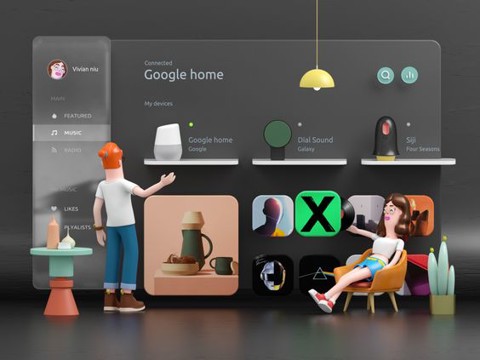

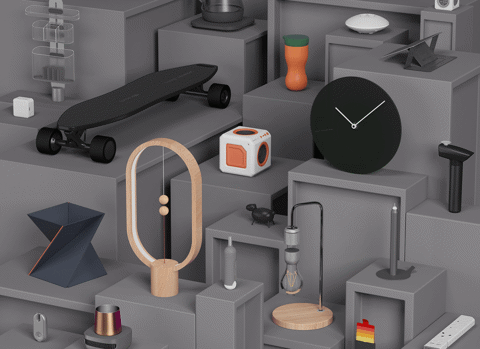



























![[BÀN CÓ SẴN] Bàn nâng hạ đa năng 9SPACE ALL IN ONE tích hợp sạc không dây](http://product.hstatic.net/1000069970/product/3_5ab5425c437a4c1a8ce51b0ff2ce0869_medium.png)









